
Isi kandungan:
- Pengarang John Day [email protected].
- Public 2024-01-30 11:09.
- Diubah suai terakhir 2025-01-23 15:01.

Ikuti arahan yang diberikan di bawah ini untuk berjaya memuat turun dan memasang Eclipse.
Arahan ini hanya dapat digunakan jika anda menggunakan komputer Windows. Arahan ini akan memandu anda untuk memasang dan memuat turun program dengan Google Chrome, tetapi anda mungkin menggunakan penyemak imbas pilihan anda.
Langkah 1:
Ikuti pautan ini.
Langkah 2:
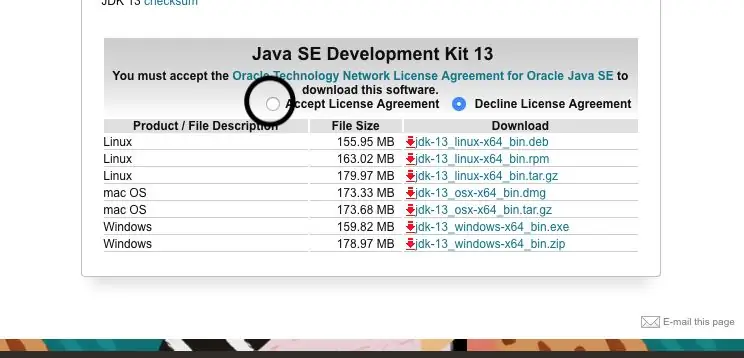
Terima perjanjian pengguna seperti yang ditunjukkan dalam gambar terlampir.
Langkah 3:
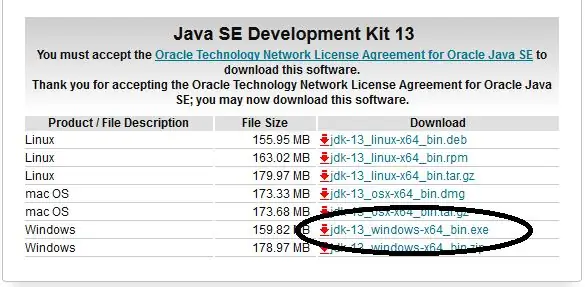
Muat turun fail untuk sistem operasi anda seperti yang ditunjukkan dalam gambar. Dapatkan versi.exe.
Langkah 4:
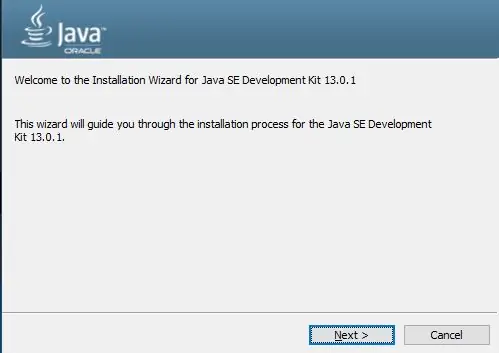
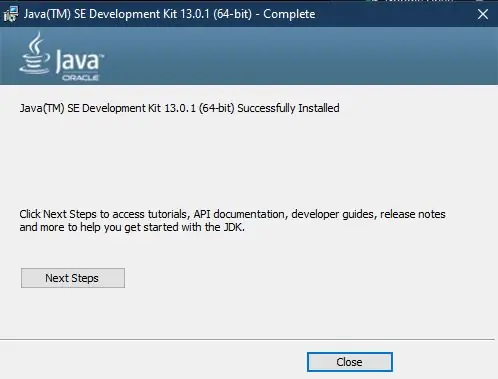
Selepas fail dimuat turun, anda perlu menjalankannya.
Anda akan diminta memasangnya seperti program lain.
Tekan seterusnya melalui semua arahan sehingga pemasangan bermula.
Apabila pemasangan selesai di luar tingkap, dan kemudian anda sudah bersedia untuk memuat turun dan memasang Eclipse.
Langkah 5: Cara Memuat turun Eclipse
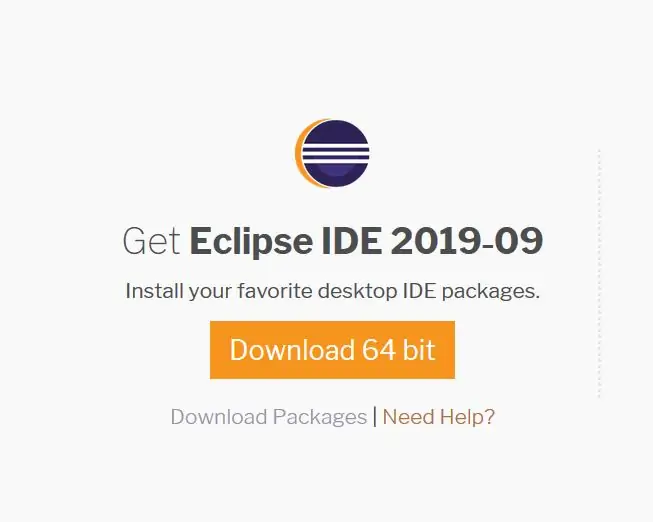
Semasa menggunakan komputer Windows, sila klik pada butang Muat turun 64 bit berwarna oren yang boleh diakses dari pautan muat turun ini.
Sekiranya anda menghadapi masalah mengakses pautan, URL untuk halaman muat turun adalah:
www.eclipse.org/downloads/
Langkah 6:
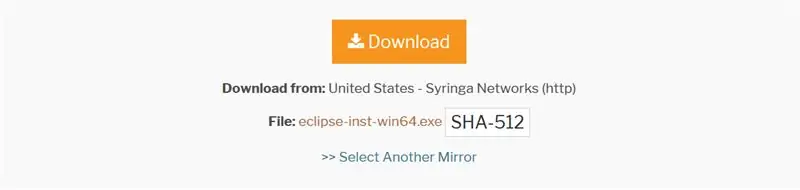
Anda kemudian akan diarahkan ke halaman baru.
Klik pada butang muat turun oren seperti di atas.
Langkah 7:
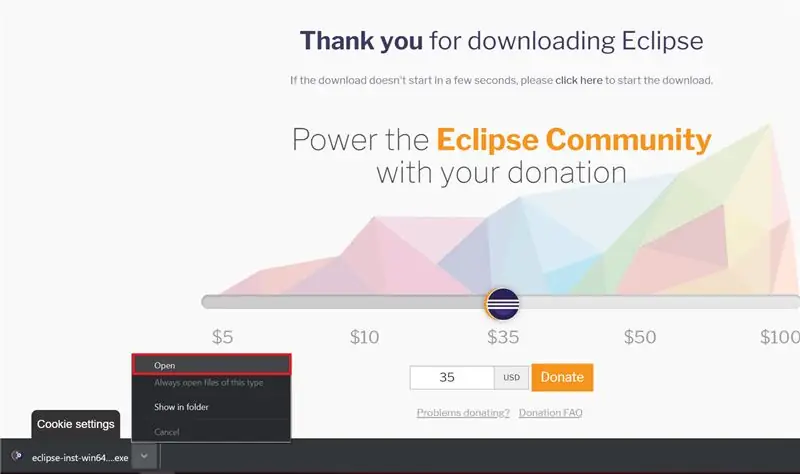
Permintaan muat turun kemudian muncul (ini akan berbeza-beza berdasarkan penyemak imbas yang sedang anda gunakan).
Anda mungkin perlu menyimpan fail terlebih dahulu dan kemudian membuka fail yang dapat dilaksanakan setelah selesai memuat turun.
Sekiranya anda memuat turun fail dari Google Chrome, saya telah menunjukkan cara membuka fail di atas. Di bar bawah, klik pada anak panah ke bawah. Maka anda boleh memilih terbuka.
Langkah 8: Memasang Eclipse
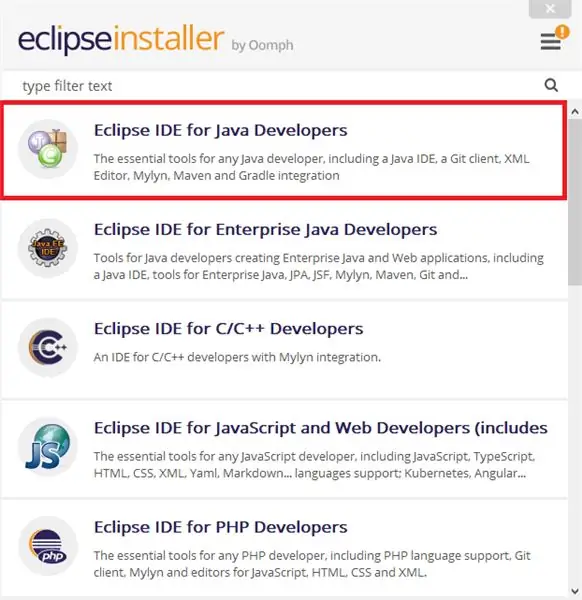
Setelah sekian lama, tetingkap Eclipse Installer akan terbuka. Terdapat pelbagai versi Eclipse yang boleh digunakan untuk bahasa yang berbeza. Sejak memuat turun Java Development Kit, kami akan menggunakan Eclipse IDE untuk Java Developers. Klik pada entri tersebut.
Langkah 9:
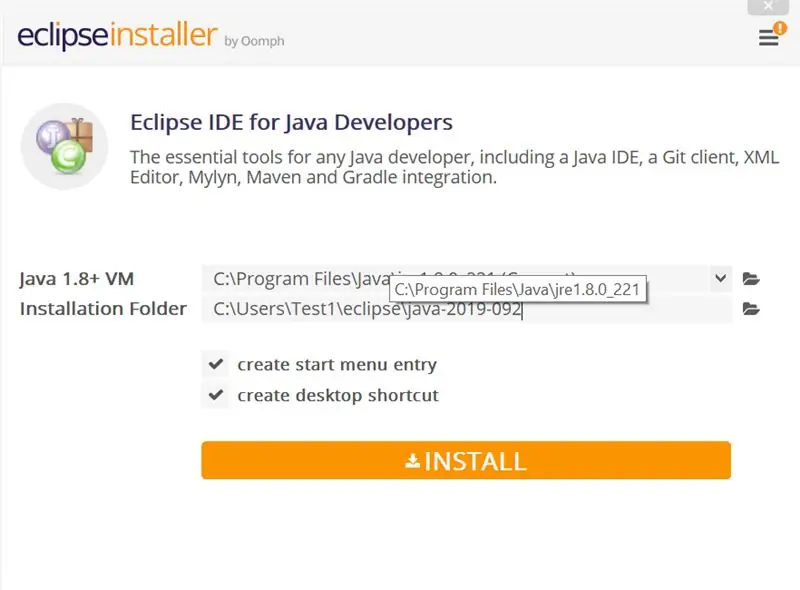
Pilih di mana anda mahu memasang Eclipse.
Sekiranya anda tidak pasti, anda boleh meninggalkan folder pemasangan sebagai lalai.
Langkah 10:
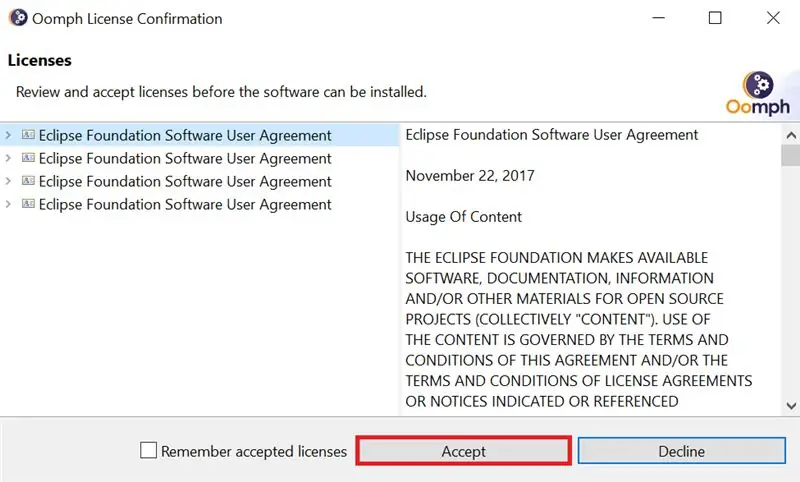
Klik pada Perjanjian Pengguna Perisian Eclipse Foundation di kiri atas. Kemudian anda boleh klik terima.
Langkah 11:
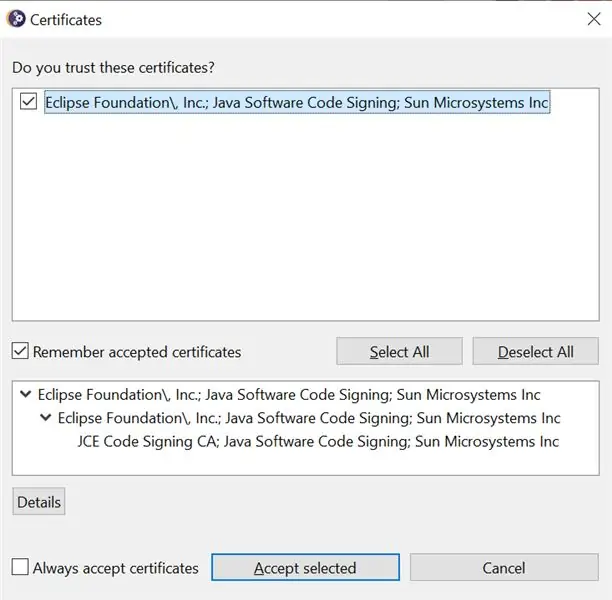
Klik pada kotak centang yang tertera untuk sijil Eclipse Foundation dan klik Terima Terpilih.
Akhirnya, anda hanya perlu mengklik pelancaran pada langkah seterusnya untuk menyelesaikan pemasangan Eclipse.
Disyorkan:
Cara Melancarkan Semula Interaktif Dengan Gerhana (eGit): 10 Langkah

Cara Melancarkan Semula Interaktif Dengan Gerhana (eGit): 20180718 - Saya " think " Saya telah menyelesaikan masalah dengan gambar. Sekiranya mereka kelihatan diperbesar atau tidak masuk akal, cuba klik. Sekiranya anda menghadapi masalah, beri saya mesej dan saya akan cuba menolong. Ini yang diperintahkan memberikan langkah demi langkah
Gerhana & Persediaan JUnit: 11 Langkah

Eclipse & JUnit Setup: Perkara-perkara yang anda perlukan: Komputer w / Eclipse IDE Fail Java dengan fungsi / kaedah yang ingin anda uji File ujian dengan ujian JUnit untuk dijalankan pada fungsi anda
Menghubungkan Twitter ke Projek Gerhana Dengan API Twitter4J: 5 Langkah

Menghubungkan Twitter ke Projek Eclipse Dengan API Twitter4J: Petunjuk ini menerangkan cara menghubungkan akaun Twitter anda dengan projek Eclipse anda, dan cara mengimport antara muka program aplikasi (API) Twitter4J untuk menggunakan fungsinya untuk mengautomasikan pembacaan dan penulisan ke Twitter . Ini boleh dipelajari
Menonton Cermin Mata Membaca Gerhana (dan Tidak Membakar Mata Saya): 4 Langkah (dengan Gambar)

Menonton Gelas Bacaan Eclipse Throught (dan Tidak Membakar Mata Saya): Hei, adakah saya tahu rasa ingin tahu anda dengan tajuk saya? Ayah saya juga melakukannya, semasa kami berjalan di Montr lama &alacute; al semalam, dia menarik cermin matanya dan menunjukkan kepada saya bagaimana untuk melihat bagaimana melihat gerhana yang berfikir kacamata pembacanya. Jadi semua yang
Gerhana LED Dengan Sensor Sentuh dan MIDI: 9 Langkah (dengan Gambar)

Gerhana LED Dengan Sensor Sentuh dan MIDI: Gerhana LED adalah instrumen interaktif dengan LED, sensor sentuh kapasitif, dan output MIDI semuanya dikendalikan dengan Arduino Uno. Anda boleh memprogramkan peranti dengan pelbagai cara. Di semua aplikasi, idenya hampir sama:
